PROJEKTY SOFT Emulacja Raspberry Pi
|
|
|
- Zofia Borowska
- 6 lat temu
- Przeglądów:
Transkrypt
1 Emulacja Raspberry Pi Większość projektów opartych na minikomputerach, a opisywanych w Elektronice Praktycznej, bazuje na Raspberry Pi. Komputer ten bardzo łatwo dostać, a jego niewielka cena sprawia, że jest w zasięgu nawet początkujących elektroników. Omawiane projekty można jednak przynajmniej częściowo sprawdzić jeszcze niższym kosztem, a nawet bez potrzeby dotykania jakichkolwiek płytek drukowanych. Wystarczy skorzystać z emulatora Raspberry Pi. Zakup Raspberry Pi nie stanowi problemu. Aktualnie sprzęt ten jest szybko dostępny, a 200 zł za pełnoprawny, miniaturowy komputerek to naprawdę niedużo. Bywa jednak tak, że czy to ze względów logistycznych, czy nawet z wygody, a być może rzeczywiście z powodów finansowych, zakup i obsługa fizycznego RPI nie wydają się dobrym rozwiązaniem. Alternatywą będzie użycie darmowego emulatora do stworzenia wirtualnego środowiska, które pod wieloma względami będzie identyczne z Raspberry Pi. W niniejszym artykule pokazujemy, jak to zrobić i jak pokonać cały szereg trudności, wiążących się z tą czynnością. Kłopoty z ARM-em Podstawowym problemem, związanym z uruchamianiem wirtualnego Raspberry Pi, jest obsługa procesora tego minikomputera. Układy Broadcoma w RPI mają rdzenie ARM, które nie są powszechnie implementowane przez większość popularnych programów do tworzenia maszyn wirtualnych. Dlatego wybraliśmy Qemu bezpłatny program, wspierający m.in. 32- i 64-bitowe architektury x86, PowerPC, SPARC i m.in. ARM. O ile nie sprawdza się dobrze do uruchamiania wirtualnych systemów MS Windows oraz wcale nie jest wygodny w obsłudze, o tyle jest w stanie emulować jednostkę ARM1176 w stopniu wystarczającym do uruchomienia Raspbiana. Do uruchomienia emulatora potrzebny jest jego główny program oraz obraz dysku z systemem, który ma być włączony i plik jądra Linuksa, adekwatny do danego systemu. Strona domowa Qemu to qemu.org, ale przekierowuje ona bezpośrednio na materiały wiki, podczas gdy skompilowane pliki binarne pod MS Windows (a zakładamy, że taki właśnie system operacyjny jest typowym środowiskiem pracy inżyniera elektronika) można pobrać spod adresu Zarówno wersja 32-, jak i 64-bitowa będzie wystarczająca. My sięgnęliśmy po kompilację rc3 z 17 sierpnia 2016 r. ( h9sbvsf), czyli najnowszą w momencie pisania tego artykułu. W sieci można znaleźć informacje, że obsługa Raspberry Pi przestaje działać w nowszych wersjach tego Rysunek 1. Zmiana ustawień klawiatury w wirtualnym Ubuntu na VirtualBoxie Rysunek 2. Wynik wywołania polecenia fdisk pozwala przyjrzeć się układowi partycji w obrazie dysku Rysunek 3. Zmiana zawartości pliku fstab w dystrybucji Raspbiana Jessie konieczna, by móc uruchomić system oprogramowania, ale w praktyce wieści te wynikają z niezrozumienia różnych trudności związanych z uruchomieniem nowego Raspbiana na Qemu, a my w niniejszym artykule je rozwiązujemy. Stąd można przyjąć, że korzystanie z nowszych wersji Qemu nie powinno pogorszyć sytuacji, a może nawet ją ułatwi. Najnowszy obraz dysku systemu operacyjnego Raspberry Pi można pobrać z oficjalnej strony fundacji RPI ( Aktualnie jest to dystrybucja Jessie, bazująca na analogicznie nazwanym Debianie (Debian 8) i udostępniona 27 maja 2016 roku. Dostępna jest też lżejsza postać tej dystrybucji Raspbian Jessie Lite. Obie one pracują z jądrem w wersji 4.4, co warto zapamiętać. Gdyby w przyszłości aktualne wersje zostały zastąpione nowszymi, niekompatybilnymi z opisaną tutaj metodą, archiwalne obrazy dystrybucji można pobrać pod adresem w przypadku pełnego Raspbiana lub gdy potrzebny jest Raspbian Lite. W tym momencie musimy zwrócić uwagę na jeden istotny szczegół, a mianowicie na dużą różnicę pomiędzy Raspbianem Jessie a poprzednią generacją tego systemu, 40 ELEKTRONIKA PRAKTYCZNA 9/2016
2 czyli Raspbianem Wheezy. Ten starszy bazuje na zupełnie innej wersji jądra i jest znacznie mniej problematyczny do uruchomienia. Jeśli więc do zaplanowanych testów wystarczy starsza wersja systemu operacyjnego, można sięgnąć po Raspbiana Wheezy np. z 16 lutego 2015 r. i w ten sposób uniknąć kilku dodatkowych kroków. Dowolna wersja Raspbiana Jessie będzie natomiast wymagała dodatkowych modyfikacji. Opisujemy je poniżej. Kuracja Jessiego Próba uruchomienia wirtualnego Raspberry Pi z Raspbianem Jessie powoduje błąd na poziomie jądra systemu (kernel panic), pojawiający się w chwili, gdy podczas startu system próbuje załadować treść z karty pamięci. Jessie domyślnie wczytuje bibliotekę odpowiedzialną za mapowanie pamięci, która w przypadku niedoskonałego emulatora, jakim jest Qemu i w obliczu braku realnej karty SD, powoduje problem. W związku z powyższym, Emulacja Raspberry Pi by pomyślnie uruchomić nową wersję Raspbiana, konieczne staje się wyłączenie tego elementu w procesie uruchamiania. Niestety, stosowna operacja jest dosyć skomplikowana. Obraz dysku dla Raspberry Pi to plik.img (spakowany zipem), w formacie raw z partycjami ext4. Typowe narzędzia pod Windows dosyć słabo radzą sobie z jakąkolwiek edycją tego typu plików, a jeśli już, to ich instalacja dosyć mocno ingeruje w system. W praktyce, by skutecznie i pewnie wprowadzić zmiany w procedurze uruchamiania systemu ukrytego w obrazie dysku, należy posłużyć się Linuksem. Ze względu na użycie systemu plików ext4 konieczne jest wybranie dosyć nowej dystrybucji. Dlatego zamiast polecić pobranie prostego, miniaturowego Linuksa i włączenie go z użyciem i tak już zainstalowanego Qemu, sugerujemy inne rozwiązanie. Zakładamy przy tym, że czytelnik nie ma do dyspozycji realnego komputera z Linuksem i nie chce restartować swojego, by uruchomić go z nośnika flash lub płyty z systemem. Alternatywną (i dosyć uniwersalną) metodą jest użycie gotowego obrazu systemu wirtualnego. Osoby, które preferują inny sposób uruchomienia Linuksa mogą pominąć następny dział. Rysunek 4. Treść pliku tworzonego, by nośniki emulowane przez Qemu jako podłączone przez USB były widziane jako karty SD Rysunek 5. Qemu uruchomiony z jądrem 4.4 i podmontowanym obrazem Raspbiana Jessie, ale jeszcze przed uruchomieniem samego Raspbiana Instalacja wirtualnego Linuksa Obraz względnie nowego, wirtualnego systemu z rodziny Linuksów można pobrać spod adresu Są tam pliki dla bezpłatnego i wygodnego w użyciu środowiska VirtualBox, który wielu czytelników może mieć już zainstalowany, a jeśli nie, to z łatwością poradzi sobie z jego instalacją. Sam Oracle VirtualBox można znaleźć pod adresem: My wybraliśmy Ubuntu, a więc podstronę virtualboxes.org/images/ubuntu/. Konkretnie sięgnęliśmy po plik z Ubuntu na komputery x86. Jest on dostępny pod adresem i ma 613 MB. Należy go pobrać i rozpakować, po czym spośród zawartości spróbować otworzyć ten z rozszerzeniem.vbox. Spowoduje to uruchomienie VirtualBoxa z Ubuntu, do którego już po chwili będzie można się zalogować. Hasło użytkownika Ubuntu to w tym przypadku reverse. Następnie w menu Devices > Shared Folders > Shared Folders Settings należy dodać folder do grupy Machine Folders. Wybrany folder musi zawierać plik obrazu Raspbiana Jessie, który chcemy poddać kuracji. Warto też zaznaczyć opcje Auto-Mount i Make Permanent, ale na pewno nie należy zaznaczać Read- -only potrzebujemy bowiem dokonać zmian w pliku, do którego dostęp otrzymujemy. Przy okazji można też zwiększyć ilość pamięci wideo i RAM, przydzielonej wirtualnej maszynie oraz warto skorzystać z opcji Devices > Insert Guest Additions CD Image, by mieć pewność, że integracja pomiędzy systemem plików rzeczywistego komputera a maszyny ELEKTRONIKA PRAKTYCZNA 9/
3 Rysunek 6. Pomyślnie uruchomiony Raspbian Wheezy, oparty na Debianie 7 wirtualnej będzie działać z dowolną wersją systemu hosta. Pewnym utrudnieniem jest fakt, że wspomniany obraz domyślnie ma ustawioną włoską klawiaturę, której mapowanie znacznie różni się od polskiej/amerykańskiej. Można to łatwo zmienić, klikając na ikonkę włącznika/ustawień w prawym górnym rogu ekranu i wybór opcji System Settings. W dziale Hardware znajduje się ikona Keyboard, po której naciśnięciu przechodzi się do okna z linkiem Layout Settings. Po jego kliknięciu należy nacisnąć znak plusa w kolejnym oknie, wybrać stosowną klawiaturę (np. polską) i zatwierdzić wybór (rysunek 1). Można też usunąć klawiaturę włoską, klikając na nią i naciskając znak minusa. W tym momencie warto dla pewności zrestartować system wirtualny, po czym konieczne staje się dodanie aktualnego użytkownika (ubuntu) do grupy vboxsf, by mieć dostęp do folderu współdzielonego z rzeczywistego komputera, w którym znajduje się obraz Raspbiana Jessie. W tym celu należy w terminalu maszyny wirtualnej Ubuntu wykonać polecenie: sudo adduser ubuntu vboxsf i w razie potrzeby podać hasło dla potwierdzenia. Po tej operacji konieczny jest ponowny restart, a po nim w systemie plików, pod adresem /media, będzie widoczny podmontowany katalog współdzielony z obrazem Raspbiana. poprzez utworzenie podkatalogu jessie w katalogu /mnt. W tym celu należy wywołać w terminalu polecenia: cd \mnt sudo mkdir jessie Poleceniem fdisk należy przeanalizować strukturę pliku z obrazem. Na przykład: fdisk l raspbianjessie-lite.img W przypadku Raspbiana Jessie Lite z 27 maja 2016 wygląda ona tak, jak na rysunku 2. Jak widać, plik zawiera dwie partycje, z czego druga ( raspbian-jessie-lite.img2) rozpoczyna się od sektora W przypadku innych obrazów wartość ta będzie się nieco różnić. Natomiast wielkość sektora to 512 bajtów. Oznacza to, że druga partycja rozpoczyna się od bajtu ( ). Mając tę informację, możemy ją podmontować, pomimo że znajduje się wewnątrz pliku obrazu. Należy użyć polecenia mount z uprawnieniami roota: sudo mount v o offset= t ext raspbian-jessielite.img /mnt/jessie Naturalnie dokładna wielkość offsetu i nazwa pliku będą inne dla każdego obrazu. Jeśli wszystkie dane zostały poprawnie obliczone, w katalogu /mnt/jessie będzie można znaleźć zawartość drugiej partycji obrazu, a więc tej, na której znajdują się wszystkie ustawienia systemowe. Problematyczne komendy wydawane podczas uruchamiania Raspbiana Jessie należy wykomentować. Należy przejść do katalogu /mnt/jessie (jeśli tam podmontowaliśmy partycję): cd /mnt/jessie a następnie wejść do katalogu z ustawieniami: cd etc Pierwszy plik do edycji to ld.so.preload. Można skorzystać z edytora nano, ale koniecznie z uprawnieniami roota: sudo nano ld.so.preload Należy wykomentować wszelkie znajdujące się w środku linijki, poprzez dostawienie znaku # na ich początku. W naszym przypadku była tam jedna linijka: /usr/lib/arm-linux-gnueabihf/ libarmmem.so Edycja zawartości obrazu Jessiego Następnym krokiem jest przygotowanie miejsca do zamontowania partycji z obrazu Raspbiana w uruchomionym Linuksie, np. Rysunek 7. Menu raspi-config w wersji z Raspbiana Wheezy 42 ELEKTRONIKA PRAKTYCZNA 9/2016
4 Emulacja Raspberry Pi Rysunek 8. Ustawienia lokalne Raspbiana Z edytora wychodzimy kombinacją CTRL+x, potwierdzając zapis zmian. Drugi plik do edycji to fstab: sudo nano fstab w którym należy wykomentować wszystkie linie, zawierające ciąg o fragmencie mmcblk (rysunek 3). Chodzi o to, by system nie wieszał się w momencie próby podmontowania zawartości karty pamięci, gdyż w systemie jest ona widziana jako pendrive. Po zapisaniu zmian należy wyjść z podmontowanych podkatalogów np. poprzez: cd \ po czym odmontować partycję: sudo umount /mnt/jessie W efekcie na komputerze realnym mamy zmodyfikowany obraz Raspbiana Jessie, który nie będzie powodował problemów przy uruchamianiu w Qemu. Uruchomienie wirtualnego Raspberry Pi Mając obraz kompatybilny z emulatorem, czy to domyślną wersję Wheezy, czy zmodyfikowaną Jessie, można przejść do jego uruchamiania. Konieczne jest tylko jeszcze pobranie odpowiedniego pliku jądra systemu. Różne wersje pliku jądra, przygotowanego na potrzeby Qemu i Raspberry Pi, można pobrać spod adresu: Dla Wheezy ego wystarczy wersja , ale dla Jessie potrzebny będzie nowszy. W momencie pisania tego tekstu, najnowsza opublikowana tam wersja to i z niej właśnie korzystamy. Po jej pobraniu należy wgrać ją do katalogu, w którym zainstalowany został Qemu. Do tego samego katalogu warto też skopiować przygotowany obraz Raspbiana. Uruchomienie Raspbiana na PC z Windowsem wymaga podania do Qemu szeregu parametrów oraz wstępnej konfiguracji. Na początek zalecaną składnią będzie: kernel-qemu -cpu arm1176 -m 256 -M versatilepb -no-reboot -serial stdio -append root=/ dev/sda2 panic=1 rootfstype=ext4 rw init=/bin/bash -hda Opcja kernel wskazuje plik jądra Linuksa. Opcja cpu podaje, która wersja procesora ma być symulowana. Opcja m informuje, że emulowana ma być maszyna z 256 MB pamięci RAM. To mało, ale niestety Qemu działa nieco wadliwie w przypadku emulacji ARMa gdy podajemy większą wartość, system prawdopodobnie się nie uruchomi. Parametr hda wskazuje plik z obrazem, który ma być potraktowany jako dysk podłączony do wirtualnego komputera, czyli w przypadku RPI zawartość karty SD. Dla systemu Raspbian Jessie linia polecenia może wyglądać następująco: kernel-qemu jessie -cpu arm1176 -m 256 -M versatilepb -no-reboot -serial stdio -append root=/dev/sda2 panic=1 rootfstype=ext4 rw init=/bin/bash -hda raspbian-jessielite.img Jednakże tak naprawdę nie jest to jeszcze uruchomienie prawdziwego Raspbiana, a jedynie środowiska linuksowego z dostępem do systemu plików z użyciem powłoki /bin/ bash. (rysunek 5) Dalsze operacje zależą od wybranej wersji Raspbiana. W przypadku Wheezy trzeba po włączeniu środowiska linuksowego w Qemu edytować plik /etc/ld.so.preload, podczas gdy w Jessie zostało to już zrobione wcześniej. Poleceniem: sudo nano /etc/ld.so.preload należy otworzyć plik i wykomentować jedyną tam linię tekstu. Kolejną operację trzeba wykonać zarówno we Wheezy, jak i Jessie. Należy utworzyć plik /etc/udev/rules.d/90-qemu.rules, który spowoduje utworzenie symbolicznych linków do urządzeń tak, by systemowi operacyjnemu wydawało się, że ma do czynienia z prawdziwą kartą MMC, podczas gdy nasz symulator widzi niektóre nośniki jako urządzenia USB. Dlatego konieczne staje się użycie polecenia: nano /etc/udev/rules.d/90-qemu. rules i wpisanie treści: KERNEL== sda, SYMLINK+= mmcblk0 K E R N E L = = s d a?, SYMLINK+= mmcblk0p%n KERNEL== sda2, SYMLINK+= root Powinno to wyglądać tak, jak na rysunku 4. Po zapisaniu pliku należy wyjść z emulatora poleceniem exit. Mając tak przygotowany system, można już pokusić się o uruchomienie właściwego Raspbiana. W tym celu konieczne jest zmodyfikowanie parametrów wywołania Qemu. Dla Wheezy będzie to: kernel-qemu -cpu arm1176 -m 256 -M versatilepb -no-reboot -serial stdio -append root=/dev/sda2 panic=1 rootfstype=ext4 rw -hda a dla Jessie: kernel-qemu jessie -cpu arm1176 -m 256 -M versatilepb -no-reboot -serial stdio -append root=/dev/sda2 panic=1 rootfstype=ext4 rw -hda raspbian-jessie-lite. img Jak widać, usunięta została opcja init=/bin/ bash. System powinien uruchomić się, pomimo wyświetlenia szeregu błędów. Istnieje też bardzo duża szansa, że zawartość pliku /etc/ udev/rules.d/90-qemu.rules została wyczyszczona, stąd trzeba ją sprawdzić i ew. uzupełnić, tak jak na rysunku 4. Może się okazać, że tym razem wywołanie polecenia nano dla tego pliku będzie wymagało uprawnień roota (czyli wywołanie rozpoczynamy od sudo). Pojawia się tu pewne dodatkowe utrudnienie. Raspbian domyślnie uruchamia się z klawiaturą ustawioną na układ brytyjski, a więc inną niż w USA czy w Polsce. Cudzysłów potrzebny w modyfikowanym pliku 90-qemu. ELEKTRONIKA PRAKTYCZNA 9/
5 rules uzyskuje się na niej poprzez naciśnięcie SHIFT+2. Po zapisaniu zmian można ponownie wyłączyć system. Kolejne uruchomienie emulatora da różne rezultaty, w zależności od wersji systemu. W przypadku Wheezy na ekranie pojawią się opcje konfiguracyjne Raspberry Pi, które należy po prostu zamknąć i wymusić ponowny restart systemu. Po nim będzie już można w pełni zalogować się do RPI z użyciem loginu pi i hasła raspberry (rysunek 6). W przypadku Jessie nie będzie to tak dobrze działało, gdyż system nie jest w stanie automatycznie podmontować pierwszej partycji obrazu nośnika do katalogu /boot, co sprawia że polecenie raspi-config nie działa poprawnie. Partycję tę można jednak podmontować ręcznie, wpisując: sudo mount /dev/mmcblk0p1 /boot Po czym można wywołać ekran ustawień komendą: sudo raspi-config Rozszerzenie systemu plików Aby móc sensownie wykorzystywać wirtualne Raspberry Pi, wypada jeszcze sprawić, by na wirtualnej karcie pamięci, włożonej w ten wirtualny sprzęt, było odpowiednio dużo miejsca na programy. Operacja ta rozpoczyna się od powiększenia samego pliku obrazu systemu i w gruncie rzeczy można ją przeprowadzić już w chwilę po pobraniu pliku z obrazem. My w celu powiększenia pliku użyjemy narzędzia z pakietu Qemu. Służy temu polecenie: qemu-img.exe resize +5G gdzie oczywiście raspbian- -wheezy.img to nazwa pliku z obrazem, a ostatni parametr określa, o ile rozmiar obrazu ma być zwiększony. Następnie należy ponownie uruchomić emulator. Komendy po zalogowaniu będą zależeć od wersji systemu. We Wheezy należy jedynie stworzyć dowiązanie: sudo ln snf mmcblk0p2 /dev/root W Jessie również wypada stworzyć to dowiązanie, ale dodatkowo trzeba także ponownie ręcznie podmontować /dev/ mmcblk0p1 do katalogu /boot oraz zmodyfikować działanie programu raspi-config, gdyż domyślnie będzie on myślał, że nośnikiem jest pendrive, a nie karta pamięci i nie będzie umiał rozszerzyć systemu plików. W tym celu należy wywołać ciąg poleceń: sudo bash sed -E s/mmcblk0p?/sda/ /usr/ bin/raspi-config bash Gdyby się okazało, że system cały czas pracuje z brytyjską klawiaturą, w której znak znajduje się pomiędzy lewym SHIFT- -em a klawiszem z, można go wprowadzić Rysunek 9. Raspbian Wheezy z trybem graficznym przytrzymując ALT i wpisując 124 na klawiaturze numerycznej. Po tych operacjach można, niezależnie od wersji systemu, wywołać polecenie: sudo raspi-config i wybrać pierwszą z opcji, czyli Expand Filesystem. Następnie należy ponownie zrestartować wirtualną maszynę (rysunek 7). Uwaga kolejne uruchomienie może potrwać nieco dłużej. Dodatkowe ustawienia i aktualizacja Dla polskich użytkowników korzystne będzie zapewne zmienienie ustawień międzynarodowych, by pozbyć się brytyjskiej klawiatury, a nawet by zmodyfikować język opcji w niektórych programach. Operacja ta jest bardzo prosta. Wystarczy po zalogowaniu do systemu wejść w raspi-config z uprawnieniami roota (w przypadku Jessie ponownie trzeba podmontować partycję /dev/mmcblk0p1 do / boot) i wybrać czwartą pozycję z menu (Internalisation Options). Najpierw najlepiej wybrać opcje lokalizacji (rysunek 8), a kolejnym razem układ klawiatury. Opcjonalnie można też zaktualizować cały system tak, by pakiety miały najnowsze wersje dla danej dystrybucji. Niestety, może się okazać, że niektóre zmiany spowodują pewne problemy, ale i tak pokazujemy, jak to zrobić. Wystarczy bowiem wpisać jedynie: sudo apt-get update && sudo aptget dist-upgrade y i odpowiadać na ewentualne pytania, zadawane przez instalator. Środowisko graficzne W końcu emulator może też pracować ze środowiskiem graficznym Raspbiana. Można je ustawić jako domyślne poprzez wybór trzeciej opcji w menu raspi-config. Ma ona różne nazwy w różnych wersjach systemu, ale dotyczy ustawień bootowania. Wybór desktop jako domyślnego ekranu startowego spowoduje, że po starcie systemu będzie uruchamiane środowisko graficzne. W zależności od wersji systemu operacyjnego, może pojawić się jednak pewien dodatkowy problem. Niekiedy okazuje się, Rysunek 10. Raspbian Jessie z trybem graficznym że w Raspbianie Wheezy (rysunek 9) górny pasek menu zaczyna migać. Można wyeliminować to zjawisko, zupełnie go wyłączając, poprzez usunięcie pliku: /home/pi/.config/ lxpanel/lxde-pi/panels/panel. Służy temu polecenie: rm /home/pi/.config/lxpanel/ LXDE-pi/panels/panel Ponieważ spowoduje to, że pulpit będzie pozbawiony jakichkolwiek sensownych kontrolek, warto też już w trybie graficznym kliknąć prawym przyciskiem na ekranie i wejść do ustawień, by móc wskazać, że kliknięcia prawym przyciskiem będą pozwalały na uruchamianie terminalu, czy np. przeglądarki internetowej. Przydatna będzie też wskazówka, jak poradzić sobie z systemem z niedziałającym widokiem pulpitu graficznego. Wystarczy przytrzymać prawy ALT i nacisnąć któryś klawisz funkcyjny, by przenieść się do innego ekranu terminalu. Ekran graficzny jest domyślnie osiągany w Raspbianie dla kombinacji ALT+F7 (rysunek 10). W razie dalszych problemów z trybem graficznym, najlepiej będzie zmienić wersję zainstalowanego lightdm, który zań odpowiada. Podsumowanie Uruchomienie wirtualnego Raspberry Pi to chyba najbardziej programowy z projektów Soft, jaki może przyjść do głowy. Dla wielu osób cały zachód, związany ze sprawieniem, by Raspbian poprawnie działał, może nie być wart potrzebnego na to czasu, ale należy sobie uświadomić, że w ten sposób można np. na jednym mocniejszym komputerze uruchomić kilka instancji Raspberry Pi, działających z jakimś programem, przystosowanym pod kątem właśnie tej dystrybucji systemu. Co prawda brak fizycznych wyprowadzeń IO jest dużym ograniczeniem, ale z drugiej strony, wirtualne RPI może być wygodnym narzędziem do testowania aplikacji. My na pewno zachowamy sobie jeden przygotowany obraz pliku z Raspbianem dostosowanym do emulatora oraz skrót startujący emulator, by nie trzeba było za każdym razem ręcznie wpisywać wszystkich parametrów wywołania. Marcin Karbowniczek, EP 44 ELEKTRONIKA PRAKTYCZNA 9/2016
Część zadań będzie już zrobiona, np. część programów zainstalowana, ale proszę przeczytać instrukcje i ew. np. zainstalować w domu.
 Część zadań będzie już zrobiona, np. część programów zainstalowana, ale proszę przeczytać instrukcje i ew. np. zainstalować w domu. Najpierw zainstalujemy program do symulowania napędu CD/DVD, żeby móc
Część zadań będzie już zrobiona, np. część programów zainstalowana, ale proszę przeczytać instrukcje i ew. np. zainstalować w domu. Najpierw zainstalujemy program do symulowania napędu CD/DVD, żeby móc
Instalacja Ubuntu 12.12
 Instalacja Ubuntu 12.12 Instalację systemu operacyjnego zaczynamy jak zawsze od stworzenia (jeśli nie posiadamy oryginalnego) odpowiedniego nośnika. Można użyć płyty lub innego odpowiednio przygotowanego
Instalacja Ubuntu 12.12 Instalację systemu operacyjnego zaczynamy jak zawsze od stworzenia (jeśli nie posiadamy oryginalnego) odpowiedniego nośnika. Można użyć płyty lub innego odpowiednio przygotowanego
Tworzenie wirtualnej maszyny
 SteamOS to dość świeże przedsięwzięcie firmy Valve, które ma na celu spopularyzowanie grania w gry na Linuksie. Wspomniany system operacyjny jest pochodną jednej z dystrybucji Linuksa - Debiana. Platforma
SteamOS to dość świeże przedsięwzięcie firmy Valve, które ma na celu spopularyzowanie grania w gry na Linuksie. Wspomniany system operacyjny jest pochodną jednej z dystrybucji Linuksa - Debiana. Platforma
Tomasz Greszata - Koszalin
 T: Wirtualizacja systemu Linux Ubuntu w maszynie wirtualnej VirtualBox. Zadanie1. Odszukaj w serwisie internetowym dobreprogramy.pl informacje na temat programu Oracle VM VirtualBox. VirtualBox to oprogramowanie
T: Wirtualizacja systemu Linux Ubuntu w maszynie wirtualnej VirtualBox. Zadanie1. Odszukaj w serwisie internetowym dobreprogramy.pl informacje na temat programu Oracle VM VirtualBox. VirtualBox to oprogramowanie
Synchronizator plików (SSC) - dokumentacja
 SZARP http://www.szarp.org Synchronizator plików (SSC) - dokumentacja Wersja pliku: $Id: ssc.sgml 4420 2007-09-18 11:19:02Z schylek$ > 1. Witamy w programie SSC Synchronizator plików (SZARP Sync Client,
SZARP http://www.szarp.org Synchronizator plików (SSC) - dokumentacja Wersja pliku: $Id: ssc.sgml 4420 2007-09-18 11:19:02Z schylek$ > 1. Witamy w programie SSC Synchronizator plików (SZARP Sync Client,
Windows 10 - Jak uruchomić system w trybie
 1 (Pobrane z slow7.pl) Windows 10 - Jak uruchomić system w trybie awaryjnym? Najprostszym ze sposobów wymuszenia na systemie przejścia do trybu awaryjnego jest wybranie Start a następnie Zasilanie i z
1 (Pobrane z slow7.pl) Windows 10 - Jak uruchomić system w trybie awaryjnym? Najprostszym ze sposobów wymuszenia na systemie przejścia do trybu awaryjnego jest wybranie Start a następnie Zasilanie i z
T: Instalacja systemu Windows 2008 Serwer w maszynie wirtualnej VirtualBox.
 T: Instalacja systemu Windows 2008 Serwer w maszynie wirtualnej VirtualBox. Wstępna konfiguracja oprogramowania VirtualBox: Program VirtualBox zainstalowany jest w katalogu c:\programy\virtualbox. Po uruchomieniu
T: Instalacja systemu Windows 2008 Serwer w maszynie wirtualnej VirtualBox. Wstępna konfiguracja oprogramowania VirtualBox: Program VirtualBox zainstalowany jest w katalogu c:\programy\virtualbox. Po uruchomieniu
Zadanie1. Wykorzystując serwis internetowy Wikipedii wyjaśnij następujące pojęcia: wirtualizacja, VirtualBox, Vmware, KVM, Virtual PC, Hyper-V.
 T: Wirtualizacja instalacji serwera Windows. Zadanie1. Wykorzystując serwis internetowy Wikipedii wyjaśnij następujące pojęcia: wirtualizacja, VirtualBox, Vmware, KVM, Virtual PC, Hyper-V. VirtualBox to
T: Wirtualizacja instalacji serwera Windows. Zadanie1. Wykorzystując serwis internetowy Wikipedii wyjaśnij następujące pojęcia: wirtualizacja, VirtualBox, Vmware, KVM, Virtual PC, Hyper-V. VirtualBox to
Szkolenie dla nauczycieli SP10 w DG Operacje na plikach i folderach, obsługa edytora tekstu ABC. komputera dla nauczyciela. Materiały pomocnicze
 ABC komputera dla nauczyciela Materiały pomocnicze 1. Czego się nauczysz? Uruchamianie i zamykanie systemu: jak zalogować się do systemu po uruchomieniu komputera, jak tymczasowo zablokować komputer w
ABC komputera dla nauczyciela Materiały pomocnicze 1. Czego się nauczysz? Uruchamianie i zamykanie systemu: jak zalogować się do systemu po uruchomieniu komputera, jak tymczasowo zablokować komputer w
Skrócony przewodnik OPROGRAMOWANIE PC. MultiCon Emulator
 Wspomagamy procesy automatyzacji od 1986 r. Skrócony przewodnik OPROGRAMOWANIE PC MultiCon Emulator Wersja: od v.1.0.0 Do współpracy z rejestratorami serii MultiCon Przed rozpoczęciem użytkowania oprogramowania
Wspomagamy procesy automatyzacji od 1986 r. Skrócony przewodnik OPROGRAMOWANIE PC MultiCon Emulator Wersja: od v.1.0.0 Do współpracy z rejestratorami serii MultiCon Przed rozpoczęciem użytkowania oprogramowania
Instalacja Wirtualnego Serwera Egzaminacyjnego
 Instalacja Wirtualnego Serwera Egzaminacyjnego (materiał wewnętrzny: aktualizacja 2010-10-26 Pilotaż Egzaminów Online) Wprowadzenie: 1. Wirtualny Serwer Egzaminacyjny ma niewielkie wymagania sprzętowe
Instalacja Wirtualnego Serwera Egzaminacyjnego (materiał wewnętrzny: aktualizacja 2010-10-26 Pilotaż Egzaminów Online) Wprowadzenie: 1. Wirtualny Serwer Egzaminacyjny ma niewielkie wymagania sprzętowe
ArchTour Documentation
 ArchTour Documentation Wydanie 0.0.1a Norbert Bolanowski February 19 2017 Spis treści: 1 Wstęp 1 1.1 Przedmowa................................................ 1 1.2 Przygotowanie..............................................
ArchTour Documentation Wydanie 0.0.1a Norbert Bolanowski February 19 2017 Spis treści: 1 Wstęp 1 1.1 Przedmowa................................................ 1 1.2 Przygotowanie..............................................
INSTRUKCJA INSTALACJI OPROGRAMOWANIA MICROSOFT LYNC 2010 ATTENDEE ORAZ KORZYTANIA Z WYKŁADÓW SYNCHRONICZNYCH
 INSTRUKCJA INSTALACJI OPROGRAMOWANIA MICROSOFT LYNC 2010 ATTENDEE ORAZ KORZYTANIA Z WYKŁADÓW SYNCHRONICZNYCH Wstęp Warunkiem uczestnictwa w wykładzie zdalnym jest zainstalowanie na komputerze ucznia uczestnika
INSTRUKCJA INSTALACJI OPROGRAMOWANIA MICROSOFT LYNC 2010 ATTENDEE ORAZ KORZYTANIA Z WYKŁADÓW SYNCHRONICZNYCH Wstęp Warunkiem uczestnictwa w wykładzie zdalnym jest zainstalowanie na komputerze ucznia uczestnika
Instalacja aplikacji
 1 Instalacja aplikacji SERTUM... 2 1.1 Pobranie programu z Internetu... 2 1.2 Instalacja programu... 2 1.3 Logowanie... 3 2 Instalacja aplikacji RaportNet... 4 2.1 Pobranie programu z Internetu... 4 2.2
1 Instalacja aplikacji SERTUM... 2 1.1 Pobranie programu z Internetu... 2 1.2 Instalacja programu... 2 1.3 Logowanie... 3 2 Instalacja aplikacji RaportNet... 4 2.1 Pobranie programu z Internetu... 4 2.2
Podgląd z rejestratorów IPOX na komputerze z systemem WINDOWS za pomocą programu NVMS-2.0 LITE
 Wersja: 1.0 Data: 06.08.2019 Podgląd z rejestratorów IPOX na komputerze z systemem WINDOWS za pomocą programu NVMS-2.0 LITE NVMS-2 LITE jest oprogramowaniem typu CMS, umożliwiającym użytkownikowi sprawowanie
Wersja: 1.0 Data: 06.08.2019 Podgląd z rejestratorów IPOX na komputerze z systemem WINDOWS za pomocą programu NVMS-2.0 LITE NVMS-2 LITE jest oprogramowaniem typu CMS, umożliwiającym użytkownikowi sprawowanie
System kontroli dostępu ACCO NET Instrukcja instalacji
 System kontroli dostępu ACCO NET Instrukcja instalacji acco_net_i_pl 12/14 SATEL sp. z o.o. ul. Budowlanych 66 80-298 Gdańsk POLSKA tel. 58 320 94 00 serwis 58 320 94 30 dz. techn. 58 320 94 20; 604 166
System kontroli dostępu ACCO NET Instrukcja instalacji acco_net_i_pl 12/14 SATEL sp. z o.o. ul. Budowlanych 66 80-298 Gdańsk POLSKA tel. 58 320 94 00 serwis 58 320 94 30 dz. techn. 58 320 94 20; 604 166
INSTRUKCJA I WSKAZÓWKI
 INSTRUKCJA I WSKAZÓWKI korzystania z maszyny wirtualnej Oracle VirtualBox 4 Michał Karbowańczyk, wrzesień 2011 Spis treści 1 Informacje wstępne...4 1.1 Nazewnictwo...4 1.2 Legalność...4 1.3 Instalacja
INSTRUKCJA I WSKAZÓWKI korzystania z maszyny wirtualnej Oracle VirtualBox 4 Michał Karbowańczyk, wrzesień 2011 Spis treści 1 Informacje wstępne...4 1.1 Nazewnictwo...4 1.2 Legalność...4 1.3 Instalacja
Ćwiczenie Nr 7 Instalacja oraz konfiguracja wskazanego systemu operacyjnego
 Ćwiczenie Nr 7 Instalacja oraz konfiguracja wskazanego systemu operacyjnego Cel ćwiczenia: Celem zajęć jest zdobycie doświadczenia i umiejętności instalacji systemu operacyjnego z rodziny Unix bez wykorzystania
Ćwiczenie Nr 7 Instalacja oraz konfiguracja wskazanego systemu operacyjnego Cel ćwiczenia: Celem zajęć jest zdobycie doświadczenia i umiejętności instalacji systemu operacyjnego z rodziny Unix bez wykorzystania
Kalipso wywiady środowiskowe
 Instrukcja instalacji Kalipso wywiady środowiskowe I. Na systemie operacyjnym Ubuntu (TM) II. Na systemie operacyjnym Windows INFO-R Spółka Jawna - 2017 43-430 Pogórze, ul. Baziowa 29, tel. (33) 479 93
Instrukcja instalacji Kalipso wywiady środowiskowe I. Na systemie operacyjnym Ubuntu (TM) II. Na systemie operacyjnym Windows INFO-R Spółka Jawna - 2017 43-430 Pogórze, ul. Baziowa 29, tel. (33) 479 93
Włączanie/wyłączanie paska menu
 Włączanie/wyłączanie paska menu Po zainstalowaniu przeglądarki Internet Eksplorer oraz Firefox domyślnie górny pasek menu jest wyłączony. Czasem warto go włączyć aby mieć szybszy dostęp do narzędzi. Po
Włączanie/wyłączanie paska menu Po zainstalowaniu przeglądarki Internet Eksplorer oraz Firefox domyślnie górny pasek menu jest wyłączony. Czasem warto go włączyć aby mieć szybszy dostęp do narzędzi. Po
Instrukcja obsługi notowań koszykowych w M@klerPlus
 Instrukcja obsługi notowań koszykowych w M@klerPlus 1 Spis treści: 1. Wymagania systemowe.. 3 2. Tworzenie koszyka notowań.. 10 3. Modyfikowanie koszyka notowań. 11 4. Uruchamianie tabeli notowań.. 12
Instrukcja obsługi notowań koszykowych w M@klerPlus 1 Spis treści: 1. Wymagania systemowe.. 3 2. Tworzenie koszyka notowań.. 10 3. Modyfikowanie koszyka notowań. 11 4. Uruchamianie tabeli notowań.. 12
Diagnostyka pamięci RAM
 Diagnostyka pamięci RAM 1 (Pobrane z slow7.pl) Uszkodzenie pamięci RAM jest jednym z najczęściej występujących problemów związanych z niestabilnym działaniem komputera. Efektem uszkodzenia kości RAM są
Diagnostyka pamięci RAM 1 (Pobrane z slow7.pl) Uszkodzenie pamięci RAM jest jednym z najczęściej występujących problemów związanych z niestabilnym działaniem komputera. Efektem uszkodzenia kości RAM są
1 / 21. Rysunek 1. Wybierz pierwszą opcję i naciśnij ENTER. Rysunek 2. Tutaj nic nie robimy aż do wyświetlenia się niebieskiego ekranu.
 W zależności od komputera, spotkamy się z różnymi sposobami uruchamiania maszyny z płyty bootowalnej. Należy dokonać zmian w ustawieniach BIOSu lub wybrać opcję bootowania. Rysunek 1. Wybierz pierwszą
W zależności od komputera, spotkamy się z różnymi sposobami uruchamiania maszyny z płyty bootowalnej. Należy dokonać zmian w ustawieniach BIOSu lub wybrać opcję bootowania. Rysunek 1. Wybierz pierwszą
Dodawanie stron do zakładek
 Dodawanie stron do zakładek Aby dodać adres strony do zakładek otwieramy odpowiednią stronę a następnie wybieramy ikonę Dodaj zakładkę Po wybraniu ikony otworzy się okno umożliwiające dodanie adresy strony
Dodawanie stron do zakładek Aby dodać adres strony do zakładek otwieramy odpowiednią stronę a następnie wybieramy ikonę Dodaj zakładkę Po wybraniu ikony otworzy się okno umożliwiające dodanie adresy strony
Tworzenie maszyny wirtualnej
 Tworzenie maszyny wirtualnej 1. Aby utworzyć nową maszynę wirtualną, z menu Maszyna wybieramy opcję Nowa. Zostanie uruchomiony kreator tworzenia maszyny wirtualnej. 2. Wpisujemy nazwę maszyny oraz wybieramy
Tworzenie maszyny wirtualnej 1. Aby utworzyć nową maszynę wirtualną, z menu Maszyna wybieramy opcję Nowa. Zostanie uruchomiony kreator tworzenia maszyny wirtualnej. 2. Wpisujemy nazwę maszyny oraz wybieramy
PORADNIK KORZYSTANIA Z SERWERA FTP ftp.architekturaibiznes.com.pl
 PORADNIK KORZYSTANIA Z SERWERA FTP ftp.architekturaibiznes.com.pl Do połączenia z serwerem A&B w celu załadowania lub pobrania materiałów można wykorzystać dowolny program typu "klient FTP". Jeżeli nie
PORADNIK KORZYSTANIA Z SERWERA FTP ftp.architekturaibiznes.com.pl Do połączenia z serwerem A&B w celu załadowania lub pobrania materiałów można wykorzystać dowolny program typu "klient FTP". Jeżeli nie
Instrukcja Instalacji
 Generator Wniosków Płatniczych dla Programu Operacyjnego Kapitał Ludzki Instrukcja Instalacji Aplikacja współfinansowana ze środków Unii Europejskiej w ramach Europejskiego Funduszu Społecznego Spis treści
Generator Wniosków Płatniczych dla Programu Operacyjnego Kapitał Ludzki Instrukcja Instalacji Aplikacja współfinansowana ze środków Unii Europejskiej w ramach Europejskiego Funduszu Społecznego Spis treści
Instrukcja aktualizacji oprogramowania (firmware) serwera DESKTOP 2.0 systemu F&Home RADIO.
 Instrukcja aktualizacji oprogramowania (firmware) serwera DESKTOP 2.0 systemu F&Home RADIO. UWAGA! Niniejsza instrukcja opisuje aktualizację oprogramowania serwera metodą podmiany karty microsd, która
Instrukcja aktualizacji oprogramowania (firmware) serwera DESKTOP 2.0 systemu F&Home RADIO. UWAGA! Niniejsza instrukcja opisuje aktualizację oprogramowania serwera metodą podmiany karty microsd, która
Aby uruchomić Multibooka, należy podłączyć nośnik USB do gniazda USB w komputerze, na którym program ma być używany.
 Uruchamianie Multibooka. Aby uruchomić Multibooka, należy podłączyć nośnik USB do gniazda USB w komputerze, na którym program ma być używany. 1. Uruchomienie Multibooka Po podłączeniu nośnika i wykryciu
Uruchamianie Multibooka. Aby uruchomić Multibooka, należy podłączyć nośnik USB do gniazda USB w komputerze, na którym program ma być używany. 1. Uruchomienie Multibooka Po podłączeniu nośnika i wykryciu
Konfiguracja oprogramowania w systemach MS Windows dla kont z ograniczonymi uprawnieniami
 Konfiguracja oprogramowania w systemach MS Windows dla kont z ograniczonymi uprawnieniami Dotyczy programów opartych na bazie BDE: Menedżer Pojazdów PL+ Ewidencja Wyposażenia PL+ Spis treści: 1. Wstęp...
Konfiguracja oprogramowania w systemach MS Windows dla kont z ograniczonymi uprawnieniami Dotyczy programów opartych na bazie BDE: Menedżer Pojazdów PL+ Ewidencja Wyposażenia PL+ Spis treści: 1. Wstęp...
Instrukcja instalacji środowiska testowego na TestingCup wersja 1.0
 Instrukcja instalacji środowiska testowego na TestingCup 2017 wersja 1.0 Spis treści: 1. Wstęp Błąd! Nie zdefiniowano zakładki. 2. Konfiguracja sprzętowa 2 3. Instalacja bazy danych MySQL 5.7 2 4. Import
Instrukcja instalacji środowiska testowego na TestingCup 2017 wersja 1.0 Spis treści: 1. Wstęp Błąd! Nie zdefiniowano zakładki. 2. Konfiguracja sprzętowa 2 3. Instalacja bazy danych MySQL 5.7 2 4. Import
Nagrywamy podcasty program Audacity
 Pobieranie i instalacja Program Audacity jest darmowym zaawansowanym i wielościeżkowym edytorem plików dźwiękowych rozpowszechnianym na licencji GNU GPL. Jest w wersjach dla systemów typu Unix/Linux, Microsoft
Pobieranie i instalacja Program Audacity jest darmowym zaawansowanym i wielościeżkowym edytorem plików dźwiękowych rozpowszechnianym na licencji GNU GPL. Jest w wersjach dla systemów typu Unix/Linux, Microsoft
Jakie nowości i udogodnienia niesie za sobą przejście do Sidoma 8, część z tych różnic znajdziecie Państwo w tabeli poniżej.
 Instrukcja generowania klucza dostępowego do SidomaOnLine 8 Szanowni Państwo! Przekazujemy nową wersję systemu SidomaOnLine 8. W celu zalogowania się do systemu niezbędny jest nowy klucz dostępu, a niniejsza
Instrukcja generowania klucza dostępowego do SidomaOnLine 8 Szanowni Państwo! Przekazujemy nową wersję systemu SidomaOnLine 8. W celu zalogowania się do systemu niezbędny jest nowy klucz dostępu, a niniejsza
Instrukcja instalacji aplikacji Comarch Smart Card ToolBox
 Instrukcja instalacji aplikacji Comarch Smart Card ToolBox dla urządzeń kryptograficznych Bankowość Internetowa R-Online Biznes Spis treści: 1. Wstęp...2 2. Instalacja Comarch Smart Card ToolBox w systemie
Instrukcja instalacji aplikacji Comarch Smart Card ToolBox dla urządzeń kryptograficznych Bankowość Internetowa R-Online Biznes Spis treści: 1. Wstęp...2 2. Instalacja Comarch Smart Card ToolBox w systemie
Instrukcja obsługi programu CMS Dla rejestratorów HANBANG
 Instrukcja obsługi programu CMS Dla rejestratorów HANBANG 1. Wymagania sprzętowe: Minimalne wymagania sprzętowe: System operacyjny: Windows Serwer 2003 Standard Edition SP2 Baza danych: Mysql5.0 Procesor:
Instrukcja obsługi programu CMS Dla rejestratorów HANBANG 1. Wymagania sprzętowe: Minimalne wymagania sprzętowe: System operacyjny: Windows Serwer 2003 Standard Edition SP2 Baza danych: Mysql5.0 Procesor:
Nr: 15. Tytuł: Kancelaris w systemie Windows 8 i Windows 8.1. Data modyfikacji:
 Nr: 15 Tytuł: Kancelaris w systemie Windows 8 i Windows 8.1 Data modyfikacji: 2013-10-25 Co zawiera ten dokument: Ten dokument opisuje elementy systemu Windows 8 i Windows 8.1 powiązane z programem Kancelaris.
Nr: 15 Tytuł: Kancelaris w systemie Windows 8 i Windows 8.1 Data modyfikacji: 2013-10-25 Co zawiera ten dokument: Ten dokument opisuje elementy systemu Windows 8 i Windows 8.1 powiązane z programem Kancelaris.
2. Dostosuj listę Szybkiego Dostępu
 Windows 10 dla większości użytkowników może być na pierwszy rzut oka nieco chaotyczny. Łączy on bowiem stare rozwiązania, które od lat obecne są w Windowsie, z zupełnie nowymi, których dopiero należy się
Windows 10 dla większości użytkowników może być na pierwszy rzut oka nieco chaotyczny. Łączy on bowiem stare rozwiązania, które od lat obecne są w Windowsie, z zupełnie nowymi, których dopiero należy się
Instrukcja do laboratorium. Wprowadzenie do problematyki wirtualizacji. Wirtualizacja sieci.
 Instrukcja do laboratorium Wprowadzenie do problematyki wirtualizacji. Wirtualizacja sieci. Przed zajęciami proszę dokładnie zapoznać się z instrukcją i materiałami pomocniczymi dotyczącymi laboratorium
Instrukcja do laboratorium Wprowadzenie do problematyki wirtualizacji. Wirtualizacja sieci. Przed zajęciami proszę dokładnie zapoznać się z instrukcją i materiałami pomocniczymi dotyczącymi laboratorium
Dodawanie stron do zakładek
 Dodawanie stron do zakładek Aby dodać adres strony do zakładek otwieramy odpowiednią stronę a następnie wybieramy ikonę Dodaj zakładkę Po wybraniu ikony otworzy się okno umożliwiające dodanie adresy strony
Dodawanie stron do zakładek Aby dodać adres strony do zakładek otwieramy odpowiednią stronę a następnie wybieramy ikonę Dodaj zakładkę Po wybraniu ikony otworzy się okno umożliwiające dodanie adresy strony
Instalacja sterowników w systemie operacyjnym WINDOWS 8 ; 8.1 ; 10
 Wprowadzenie Niniejsza instrukcja dotyczy instalacji sterowników do urządzeń CMB-03, COGUSB-03 oraz COGUSB-02 firmy COMMON S.A. w systemie operacyjnym WINDOWS 8/10. Przed przystąpieniem do instalacji należy
Wprowadzenie Niniejsza instrukcja dotyczy instalacji sterowników do urządzeń CMB-03, COGUSB-03 oraz COGUSB-02 firmy COMMON S.A. w systemie operacyjnym WINDOWS 8/10. Przed przystąpieniem do instalacji należy
Materiały pomocnicze do laboratorium z Architektury Komputerów II.
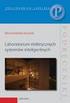 Materiały pomocnicze do laboratorium z Architektury Komputerów II. Konfiguracja wirtualnej maszyny PC 1. Krótka charakterystyka programu Microsoft Virtual PC. Microsoft Virtual PC jest emulatorem komputera
Materiały pomocnicze do laboratorium z Architektury Komputerów II. Konfiguracja wirtualnej maszyny PC 1. Krótka charakterystyka programu Microsoft Virtual PC. Microsoft Virtual PC jest emulatorem komputera
Laboratorium systemów MES. Instrukcja korzystania z środowiska do ćwiczeń laboratoryjnych z zakresu Wonderware MES
 Laboratorium systemów MES Instrukcja korzystania z środowiska do ćwiczeń laboratoryjnych z zakresu Wonderware MES 1 Informacje ogólne... 3 Uruchomienie Oracle VirtualBox... 3 Pierwsze zajęcia laboratoryjne...
Laboratorium systemów MES Instrukcja korzystania z środowiska do ćwiczeń laboratoryjnych z zakresu Wonderware MES 1 Informacje ogólne... 3 Uruchomienie Oracle VirtualBox... 3 Pierwsze zajęcia laboratoryjne...
CC1 Cracow Cloud One
 B. Żabiński CC1 1/18 CC1 Cracow Cloud One logowanie i używanie Bartłomiej Żabiński Instytut Fizyki Jądrowej Polskiej Akademii Nauk Praktyki studenckie na LHC V edycja, 2017 r. IFJ PAN Wstęp B. Żabiński
B. Żabiński CC1 1/18 CC1 Cracow Cloud One logowanie i używanie Bartłomiej Żabiński Instytut Fizyki Jądrowej Polskiej Akademii Nauk Praktyki studenckie na LHC V edycja, 2017 r. IFJ PAN Wstęp B. Żabiński
Dodatki. Dodatek A Octave. Język maszyn
 Dodatki Dodatek A Octave Przykłady programów zostały opracowane w środowisku programistycznym Octave 3.6.2 z interfejsem graficznym GNU Octave 1.5.4. Octave jest darmowym środowiskiem programistycznym
Dodatki Dodatek A Octave Przykłady programów zostały opracowane w środowisku programistycznym Octave 3.6.2 z interfejsem graficznym GNU Octave 1.5.4. Octave jest darmowym środowiskiem programistycznym
INSTRUKCJA INSTALACJI I URUCHOMIENIA PROGRAMÓW FINKA DOS W SYSTEMACH 64 bit
 INSTRUKCJA INSTALACJI I URUCHOMIENIA PROGRAMÓW FINKA DOS W SYSTEMACH 64 bit W celu uruchomienia programów DOS na Windows 7 Home Premium 64 bit lub Windows 8/8.1 można wykorzystać programy DoxBox oraz D-Fend
INSTRUKCJA INSTALACJI I URUCHOMIENIA PROGRAMÓW FINKA DOS W SYSTEMACH 64 bit W celu uruchomienia programów DOS na Windows 7 Home Premium 64 bit lub Windows 8/8.1 można wykorzystać programy DoxBox oraz D-Fend
Skrócony przewodnik OPROGRAMOWANIE PC. MultiCon Emulator
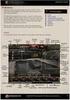 Wspomagamy procesy automatyzacji od 1986 r. Skrócony przewodnik OPROGRAMOWANIE PC MultiCon Emulator Wersja: od v.1.0.0 Do współpracy z rejestratorami serii MultiCon Przed rozpoczęciem użytkowania oprogramowania
Wspomagamy procesy automatyzacji od 1986 r. Skrócony przewodnik OPROGRAMOWANIE PC MultiCon Emulator Wersja: od v.1.0.0 Do współpracy z rejestratorami serii MultiCon Przed rozpoczęciem użytkowania oprogramowania
Instrukcja instalacji oprogramowania dla środowiska Linux
 Instrukcja instalacji oprogramowania dla środowiska Linux Kurs Python od podstaw Przygotuj się jeszcze przed zajęciami! Specyfikacja komputera Python od podstaw minimum 8 GB RAM, rekomendowany procesor
Instrukcja instalacji oprogramowania dla środowiska Linux Kurs Python od podstaw Przygotuj się jeszcze przed zajęciami! Specyfikacja komputera Python od podstaw minimum 8 GB RAM, rekomendowany procesor
Platforma szkoleniowa krok po kroku. Poradnik Kursanta
 - 1 - Platforma szkoleniowa krok po kroku Poradnik Kursanta PORA - 2 - Jeśli masz problemy z uruchomieniem Platformy szkoleniowej warto sprawdzić poprawność poniższych konfiguracji: - 3 - SPRZĘT Procesor
- 1 - Platforma szkoleniowa krok po kroku Poradnik Kursanta PORA - 2 - Jeśli masz problemy z uruchomieniem Platformy szkoleniowej warto sprawdzić poprawność poniższych konfiguracji: - 3 - SPRZĘT Procesor
T: Aktualizowanie systemów operacyjnych.
 T: Aktualizowanie systemów operacyjnych. Aktualizacje Windows Aktualizacje to dodatki do oprogramowania, które pozwalają uniknąć problemów lub je naprawić, usprawniają pracę komputera lub zwiększają komfort
T: Aktualizowanie systemów operacyjnych. Aktualizacje Windows Aktualizacje to dodatki do oprogramowania, które pozwalają uniknąć problemów lub je naprawić, usprawniają pracę komputera lub zwiększają komfort
Ćwiczenie 6. Wiadomości ogólne.
 Ćwiczenie 6. Cel ćwiczenia: zapoznanie się z obsługą i konfiguracją X Windows. W systemie Linux można korzystać także z interfejsu graficznego do obsługi komputera X Windows. Wiadomości ogólne. KDE czyli
Ćwiczenie 6. Cel ćwiczenia: zapoznanie się z obsługą i konfiguracją X Windows. W systemie Linux można korzystać także z interfejsu graficznego do obsługi komputera X Windows. Wiadomości ogólne. KDE czyli
Instrukcja postępowania przy najczęściej występujących problemach technicznych
 B I U R O I N Ż Y N I E R S K I E S P E C B U D Sp. J. 44-100 Gliwice ul. Kościuszki 1c tel. 32 234 61 01 kom. 604 167 847 programy@specbud.pl www.specbud.pl Instrukcja postępowania przy najczęściej występujących
B I U R O I N Ż Y N I E R S K I E S P E C B U D Sp. J. 44-100 Gliwice ul. Kościuszki 1c tel. 32 234 61 01 kom. 604 167 847 programy@specbud.pl www.specbud.pl Instrukcja postępowania przy najczęściej występujących
Instrukcja NAWIGACJA MEDIATEC 7 CALI
 Instrukcja NAWIGACJA MEDIATEC 7 CALI KOD PRODUKTU T107/ T108 Przed pierwszym użyciem naładuj całkowicie GPS. Zmiana języka na polski ( jeśli nie jest ustawiony fabrycznie ) W urządzeniu Na ekranie głównym
Instrukcja NAWIGACJA MEDIATEC 7 CALI KOD PRODUKTU T107/ T108 Przed pierwszym użyciem naładuj całkowicie GPS. Zmiana języka na polski ( jeśli nie jest ustawiony fabrycznie ) W urządzeniu Na ekranie głównym
Instrukcja instalacji oprogramowania pixel-fox
 Instrukcja instalacji oprogramowania pixel-fox Aktualizacja 08/2015 V7 (PL) - Subject to change without notice! Wymagania systemu: Aktualne minimalne wymagania systemowe dla program pixel-fox na PC: -
Instrukcja instalacji oprogramowania pixel-fox Aktualizacja 08/2015 V7 (PL) - Subject to change without notice! Wymagania systemu: Aktualne minimalne wymagania systemowe dla program pixel-fox na PC: -
Rozwiązywanie problemów z Javą
 Rozwiązywanie problemów z Javą Jak zacząć? Instrukcja poprawnej konfiguracji środowiska Java Poradnik, z którym sobie poradzisz! Wersja 1.1 Spis treści 1. Wstęp.... 3 1.1 Jak sprawdzić, czy ja już posiadam
Rozwiązywanie problemów z Javą Jak zacząć? Instrukcja poprawnej konfiguracji środowiska Java Poradnik, z którym sobie poradzisz! Wersja 1.1 Spis treści 1. Wstęp.... 3 1.1 Jak sprawdzić, czy ja już posiadam
PROBLEMY TECHNICZNE. Co zrobić, gdy natrafię na problemy związane z użytkowaniem programu DYSONANS
 PROBLEMY TECHNICZNE Co zrobić, gdy natrafię na problemy związane z użytkowaniem programu DYSONANS Jeżeli stwierdziłeś występowanie błędów lub problemów podczas pracy z programem DYSONANS możesz skorzystać
PROBLEMY TECHNICZNE Co zrobić, gdy natrafię na problemy związane z użytkowaniem programu DYSONANS Jeżeli stwierdziłeś występowanie błędów lub problemów podczas pracy z programem DYSONANS możesz skorzystać
Uruchomienie Raspberry Pi
 Imie i nazwisko Nr indeksu Liczba punktów: Ramki oznaczone kolorem żółtym należy uzupełnić odpowiednią informacją! Po zakończeniu ćwiczenia niniejszą formatkę należy wysłać na adres: iwona.kochanska@eti.pg.gda.pl
Imie i nazwisko Nr indeksu Liczba punktów: Ramki oznaczone kolorem żółtym należy uzupełnić odpowiednią informacją! Po zakończeniu ćwiczenia niniejszą formatkę należy wysłać na adres: iwona.kochanska@eti.pg.gda.pl
Konwersja maszyny fizycznej na wirtualną.
 1 (Pobrane z slow7.pl) W końcu, kto Nam zabroni aby stworzyć maszyny wirtualne, które będą pracować pod kontrolą różnych systemów z rodziny Windows bądź Linux. Praca w oparciu o maszyny wirtualne pozwala
1 (Pobrane z slow7.pl) W końcu, kto Nam zabroni aby stworzyć maszyny wirtualne, które będą pracować pod kontrolą różnych systemów z rodziny Windows bądź Linux. Praca w oparciu o maszyny wirtualne pozwala
Instrukcja podłączenia bramki IP 1R+L oraz IP 2R+L w trybie serwisowym za pomocą usługi telnet.
 Tryb serwisowy Instrukcja podłączenia bramki IP 1R+L oraz IP 2R+L w trybie serwisowym za pomocą usługi telnet. Bramka IP 2R+L oraz IP 1 R+L może zostać uruchomiana w trybie serwisowym. W przypadku wystąpienia
Tryb serwisowy Instrukcja podłączenia bramki IP 1R+L oraz IP 2R+L w trybie serwisowym za pomocą usługi telnet. Bramka IP 2R+L oraz IP 1 R+L może zostać uruchomiana w trybie serwisowym. W przypadku wystąpienia
5.2. Pierwsze kroki z bazami danych
 5.2. Pierwsze kroki z bazami danych Uruchamianie programu Podobnie jak inne programy, OO Base uruchamiamy z Menu Start, poprzez zakładkę Wszystkie programy, gdzie znajduje się folder OpenOffice.org 2.2,
5.2. Pierwsze kroki z bazami danych Uruchamianie programu Podobnie jak inne programy, OO Base uruchamiamy z Menu Start, poprzez zakładkę Wszystkie programy, gdzie znajduje się folder OpenOffice.org 2.2,
UNIFON podręcznik użytkownika
 UNIFON podręcznik użytkownika Spis treści: Instrukcja obsługi programu Unifon...2 Instalacja aplikacji Unifon...3 Korzystanie z aplikacji Unifon...6 Test zakończony sukcesem...9 Test zakończony niepowodzeniem...14
UNIFON podręcznik użytkownika Spis treści: Instrukcja obsługi programu Unifon...2 Instalacja aplikacji Unifon...3 Korzystanie z aplikacji Unifon...6 Test zakończony sukcesem...9 Test zakończony niepowodzeniem...14
LINUX. Instalacja oprogramowania
 LINUX Instalacja oprogramowania Ubuntu to jedna z najpopularniejszych dystrybucji Linuksa charakteryzująca się dużą stabilnością i prostotą konfiguracji. Z tego względu instalacje aplikacji na Linuksie
LINUX Instalacja oprogramowania Ubuntu to jedna z najpopularniejszych dystrybucji Linuksa charakteryzująca się dużą stabilnością i prostotą konfiguracji. Z tego względu instalacje aplikacji na Linuksie
Memeo Instant Backup Podręcznik Szybkiego Startu
 Wprowadzenie Memeo Instant Backup pozwala w łatwy sposób chronić dane przed zagrożeniami cyfrowego świata. Aplikacja regularnie i automatycznie tworzy kopie zapasowe ważnych plików znajdujących się na
Wprowadzenie Memeo Instant Backup pozwala w łatwy sposób chronić dane przed zagrożeniami cyfrowego świata. Aplikacja regularnie i automatycznie tworzy kopie zapasowe ważnych plików znajdujących się na
AKTUALIZACJA KROK 1. INSTALACJA PROGRAMU PC UTILITY. www.gscan.com.pl
 AKTUALIZACJA UWAGA: Jeżeli miałeś już wcześniej instalowany na swoim komputerze program PC Utylity (starszą aktualizację) to najpierw ją odinstaluj ze swojego komputera PC lub laptopa.. KROK 1. INSTALACJA
AKTUALIZACJA UWAGA: Jeżeli miałeś już wcześniej instalowany na swoim komputerze program PC Utylity (starszą aktualizację) to najpierw ją odinstaluj ze swojego komputera PC lub laptopa.. KROK 1. INSTALACJA
Spis Treści: Przygotowanie do instalacji lub trybu Live Testowanie systemu bez instalacji (Live) Instalacja Luwe OS Web
 Spis Treści: 1. 2. 3. 4. Wstęp Przygotowanie do instalacji lub trybu Live Testowanie systemu bez instalacji (Live) Instalacja Luwe OS Web 1. Wstęp Witaj w podręczniku instalacji i pracy w trybie Live systemu
Spis Treści: 1. 2. 3. 4. Wstęp Przygotowanie do instalacji lub trybu Live Testowanie systemu bez instalacji (Live) Instalacja Luwe OS Web 1. Wstęp Witaj w podręczniku instalacji i pracy w trybie Live systemu
Rozdział II. Praca z systemem operacyjnym
 Rozdział II Praca z systemem operacyjnym 55 Rozdział III - System operacyjny i jego hierarchia 2.2. System operacyjny i jego życie Jak już wiesz, wyróżniamy wiele odmian systemów operacyjnych, które różnią
Rozdział II Praca z systemem operacyjnym 55 Rozdział III - System operacyjny i jego hierarchia 2.2. System operacyjny i jego życie Jak już wiesz, wyróżniamy wiele odmian systemów operacyjnych, które różnią
PC0060. ADAPTER Kabel Easy Copy PC-Link USB 2.0 Proste kopiowanie, bez instalacji. Instrukcja obsługi
 PC0060 ADAPTER Kabel Easy Copy PC-Link USB 2.0 Proste kopiowanie, bez instalacji Instrukcja obsługi Rozdział 1 Produkt 1.1 Instrukcja Produkt PC0060 to najlepsze rozwiązanie w zakresie przesyłania danych.
PC0060 ADAPTER Kabel Easy Copy PC-Link USB 2.0 Proste kopiowanie, bez instalacji Instrukcja obsługi Rozdział 1 Produkt 1.1 Instrukcja Produkt PC0060 to najlepsze rozwiązanie w zakresie przesyłania danych.
Oprogramowanie OpenVPN jest oprogramowaniem darmowym, które można pobrać ze strony:
 Aby móc korzystać z bazy publikacji elektronicznych należy: 1) posiadać konto w usłudze LDAP (konto logowania do Internetu), 2) zainstalować i skonfigurować oprogramowanie OpenVPN na swoim komputerze,
Aby móc korzystać z bazy publikacji elektronicznych należy: 1) posiadać konto w usłudze LDAP (konto logowania do Internetu), 2) zainstalować i skonfigurować oprogramowanie OpenVPN na swoim komputerze,
Dokumentacja fillup - MS SQL
 Dokumentacja fillup - MS SQL e-file.pl 28 lipca 2017 Spis treści Wstęp 2 Wymagania sprzętowe 2 Windows Server 2012.......................... 2 Windows 10............................... 3 MS SQL Server.............................
Dokumentacja fillup - MS SQL e-file.pl 28 lipca 2017 Spis treści Wstęp 2 Wymagania sprzętowe 2 Windows Server 2012.......................... 2 Windows 10............................... 3 MS SQL Server.............................
Paragon Camptune X. Podręcznik użytkownika
 Paragon Software Group - PSG ul. Śląska 22/21 42-217 Częstochowa, Polska Tel.: +48 (34) 343 81 81 Internet: www.paragon-software.pl E-mail: kontakt@paragon-software.pl Paragon Camptune X Podręcznik użytkownika
Paragon Software Group - PSG ul. Śląska 22/21 42-217 Częstochowa, Polska Tel.: +48 (34) 343 81 81 Internet: www.paragon-software.pl E-mail: kontakt@paragon-software.pl Paragon Camptune X Podręcznik użytkownika
BIOS, tryb awaryjny, uśpienie, hibernacja
 BIOS, tryb awaryjny, uśpienie, hibernacja Wykład: BIOS, POST, bootstrap loader, logowanie, uwierzytelnianie, autoryzacja, domena, tryb awaryjny, stan uśpienia, hibernacja, wylogowanie, przełączanie użytkownika,
BIOS, tryb awaryjny, uśpienie, hibernacja Wykład: BIOS, POST, bootstrap loader, logowanie, uwierzytelnianie, autoryzacja, domena, tryb awaryjny, stan uśpienia, hibernacja, wylogowanie, przełączanie użytkownika,
Instrukcja użytkownika Platforma transakcyjna mforex Trader dla systemu Linux
 Instrukcja użytkownika Platforma transakcyjna mforex Trader dla systemu Linux Kontakt: e-mail: kontakt@mforex.pl infolinia: 22 697 4774 www.mforex.pl 1 1 O platformie Platforma mforex Trader to część systemu
Instrukcja użytkownika Platforma transakcyjna mforex Trader dla systemu Linux Kontakt: e-mail: kontakt@mforex.pl infolinia: 22 697 4774 www.mforex.pl 1 1 O platformie Platforma mforex Trader to część systemu
SPOSOBY DYSTRYBUCJI OPROGRAMOWANIA PANDA
 SPOSOBY DYSTRYBUCJI OPROGRAMOWANIA PANDA Panda Security oferuje trzy sposoby dystrybucji oprogramowania na stacje końcowe: - Lokalne pobranie pliku instalacyjnego z portalu zarządzającego - Generacja instalacyjnego
SPOSOBY DYSTRYBUCJI OPROGRAMOWANIA PANDA Panda Security oferuje trzy sposoby dystrybucji oprogramowania na stacje końcowe: - Lokalne pobranie pliku instalacyjnego z portalu zarządzającego - Generacja instalacyjnego
Praca w sieci zagadnienia zaawansowane
 Rozdział 12 Praca w sieci zagadnienia zaawansowane Współdzielenie drukarek Kolejną czynnością często wykonywaną w sieci jest udostępnianie drukarek. Rozwiązanie to odnosi się do każdego modelu drukarki
Rozdział 12 Praca w sieci zagadnienia zaawansowane Współdzielenie drukarek Kolejną czynnością często wykonywaną w sieci jest udostępnianie drukarek. Rozwiązanie to odnosi się do każdego modelu drukarki
SystimPlus. Dokumentacja (FAQ) dla wersji: v1.14.05.12
 SystimPlus Dokumentacja (FAQ) dla wersji: v1.14.05.12 Spis treści 1.Co to jest SystimPlus?... 1 2.Instalacja i wymagania... 1 3.Jakie drukarki fiskalne obsługuje SystimPlus?... 3 4.Jak połączyć się z drukarką
SystimPlus Dokumentacja (FAQ) dla wersji: v1.14.05.12 Spis treści 1.Co to jest SystimPlus?... 1 2.Instalacja i wymagania... 1 3.Jakie drukarki fiskalne obsługuje SystimPlus?... 3 4.Jak połączyć się z drukarką
Generator Wniosków Płatniczych dla Programu Operacyjnego Kapitał Ludzki. Instrukcja Instalacji
 Generator Wniosków Płatniczych dla Programu Operacyjnego Kapitał Ludzki Instrukcja Instalacji Aplikacja współfinansowana ze środków Unii Europejskiej w ramach Europejskiego Funduszu Społecznego Warszawa,
Generator Wniosków Płatniczych dla Programu Operacyjnego Kapitał Ludzki Instrukcja Instalacji Aplikacja współfinansowana ze środków Unii Europejskiej w ramach Europejskiego Funduszu Społecznego Warszawa,
Systemy zarządzania produkcją - MES
 Systemy zarządzania produkcją - MES Laboratorium 1: Instalacja i konfiguracja środowiska Qcadoo MES 2014 Instalacja środowiska Qcadoo MES Najprostszym sposobem instalacji środowiska Qcadoo MES jest pobranie
Systemy zarządzania produkcją - MES Laboratorium 1: Instalacja i konfiguracja środowiska Qcadoo MES 2014 Instalacja środowiska Qcadoo MES Najprostszym sposobem instalacji środowiska Qcadoo MES jest pobranie
Konfiguracja Javy. Jak prawidłowo skonfigurować środowisko Java. Jak zacząć? Poradnik dla systemów Windows 7,8, 8.1 i 10. Wersja 1.
 Konfiguracja Javy Jak zacząć? Jak prawidłowo skonfigurować środowisko Java Poradnik dla systemów Windows 7,8, 8.1 i 10. Wersja 1.0 Spis treści 1. Wstęp.... 3 1.1 Jak sprawdzić, czy ja już posiadam Javę?...
Konfiguracja Javy Jak zacząć? Jak prawidłowo skonfigurować środowisko Java Poradnik dla systemów Windows 7,8, 8.1 i 10. Wersja 1.0 Spis treści 1. Wstęp.... 3 1.1 Jak sprawdzić, czy ja już posiadam Javę?...
Aktualizacja do systemu Windows 8.1 przewodnik krok po kroku
 Aktualizacja do systemu Windows 8.1 przewodnik krok po kroku Windows 8.1 instalacja i aktualizacja Zaktualizuj BIOS, aplikacje, sterowniki i uruchom usługę Windows Update Wybierz typ instalacji Zainstaluj
Aktualizacja do systemu Windows 8.1 przewodnik krok po kroku Windows 8.1 instalacja i aktualizacja Zaktualizuj BIOS, aplikacje, sterowniki i uruchom usługę Windows Update Wybierz typ instalacji Zainstaluj
Instrukcja obsługi systemu zarządzania treścią w MDK
 Instrukcja obsługi systemu zarządzania treścią w MDK 1 1. Logowanie Przed rozpoczęciem jakichkolwiek działań musimy zalogować się do systemu. Aby zalogować się na stronie można kliknąć lub skopiować link:
Instrukcja obsługi systemu zarządzania treścią w MDK 1 1. Logowanie Przed rozpoczęciem jakichkolwiek działań musimy zalogować się do systemu. Aby zalogować się na stronie można kliknąć lub skopiować link:
TAB9-200 XENTA 97ic 9.7 TABLET ANDROID 4.1.1 JELLY BEAN - INSTRUKCJA AKTUALIZACJI
 TAB9-200 XENTA 97ic 9.7 TABLET ANDROID 4.1.1 JELLY BEAN - INSTRUKCJA AKTUALIZACJI 1 ZANIM ZACZNIESZ: ZABEZPIECZ WAŻNE DANE Przeprowadzenie aktualizacji tabletu Yarvik do wersji Android 4.1.1 spowoduje
TAB9-200 XENTA 97ic 9.7 TABLET ANDROID 4.1.1 JELLY BEAN - INSTRUKCJA AKTUALIZACJI 1 ZANIM ZACZNIESZ: ZABEZPIECZ WAŻNE DANE Przeprowadzenie aktualizacji tabletu Yarvik do wersji Android 4.1.1 spowoduje
Laboratorium - Instalacja Virtual PC
 5.0 5.4.1.4 Laboratorium - Instalacja Virtual PC Wprowadzenie Wydrukuj i uzupełnij to laboratorium. W tym laboratorium zainstalujesz i skonfigurujesz Tryb XP w Windows 7. Następnie uruchomisz podstawowe
5.0 5.4.1.4 Laboratorium - Instalacja Virtual PC Wprowadzenie Wydrukuj i uzupełnij to laboratorium. W tym laboratorium zainstalujesz i skonfigurujesz Tryb XP w Windows 7. Następnie uruchomisz podstawowe
1. Od czego zacząć? - Instalacja środowiska pracy
 1. Od czego zacząć? - Instalacja środowiska pracy 1.1 Jeśli mamy komputer z Windows 8.1 Prof. lub nowszy W takim przypadku potrzebne nam będą tylko aktualne aktualizacje no i oczywiście środowisko pracy.
1. Od czego zacząć? - Instalacja środowiska pracy 1.1 Jeśli mamy komputer z Windows 8.1 Prof. lub nowszy W takim przypadku potrzebne nam będą tylko aktualne aktualizacje no i oczywiście środowisko pracy.
CZĘŚĆ A PIERWSZE KROKI Z KOMPUTEREM
 CZĘŚĆ A PIERWSZE KROKI Z KOMPUTEREM 1.1. PODSTAWOWE INFORMACJE PC to skrót od nazwy Komputer Osobisty (z ang. personal computer). Elementy komputera można podzielić na dwie ogólne kategorie: sprzęt - fizyczne
CZĘŚĆ A PIERWSZE KROKI Z KOMPUTEREM 1.1. PODSTAWOWE INFORMACJE PC to skrót od nazwy Komputer Osobisty (z ang. personal computer). Elementy komputera można podzielić na dwie ogólne kategorie: sprzęt - fizyczne
Prezentacja emulatora QEMU Zajęcia SO
 Prezentacja emulatora QEMU Zajęcia SO 08.11.2006 Czym jest QEMU...? QEMU to emulator procesora: osiągający bardzo dobrą szybkość emulacji udostępniony jako otwarte oprogramowanie Do czego może się przydać..?
Prezentacja emulatora QEMU Zajęcia SO 08.11.2006 Czym jest QEMU...? QEMU to emulator procesora: osiągający bardzo dobrą szybkość emulacji udostępniony jako otwarte oprogramowanie Do czego może się przydać..?
Dlaczego stosujemy edytory tekstu?
 Edytor tekstu Edytor tekstu program komputerowy służący do tworzenia, edycji i formatowania dokumentów tekstowych za pomocą komputera. Dlaczego stosujemy edytory tekstu? możemy poprawiać tekst możemy uzupełniać
Edytor tekstu Edytor tekstu program komputerowy służący do tworzenia, edycji i formatowania dokumentów tekstowych za pomocą komputera. Dlaczego stosujemy edytory tekstu? możemy poprawiać tekst możemy uzupełniać
Konfiguracja Połączenia
 2012.07.17Aktualizacja: 2012.10.11, 12:50 Konfiguracjaja klienta PPPoE w Windows 7 1. Klikamy na ikonę połączeń sieciowych przy zegarze i otwieramy "Centrum sieci i udostępniania". Aby wyłączyć protokół
2012.07.17Aktualizacja: 2012.10.11, 12:50 Konfiguracjaja klienta PPPoE w Windows 7 1. Klikamy na ikonę połączeń sieciowych przy zegarze i otwieramy "Centrum sieci i udostępniania". Aby wyłączyć protokół
MIGRATE OS TO SSD. Przewodnik
 MIGRATE OS TO SSD Przewodnik Koncepcja produktu Główni odbiorcy Migrate OS to SSD to podręczne rozwiązanie do transferu systemów opartych na Windows na inny dysk, nawet o mniejszej pojemności. Rozwiązanie
MIGRATE OS TO SSD Przewodnik Koncepcja produktu Główni odbiorcy Migrate OS to SSD to podręczne rozwiązanie do transferu systemów opartych na Windows na inny dysk, nawet o mniejszej pojemności. Rozwiązanie
7 Business Ship Control dla Symfonia Handel
 7 Business Ship Control dla Symfonia Handel Instrukcja Instalacji aplikacji wersja 2012.1 Twoje potrzeby. Nasze rozwiązania. www.siodemka.com Spis treści 1. Instalacja modułu... 3 2. Uruchomienie wykonywania
7 Business Ship Control dla Symfonia Handel Instrukcja Instalacji aplikacji wersja 2012.1 Twoje potrzeby. Nasze rozwiązania. www.siodemka.com Spis treści 1. Instalacja modułu... 3 2. Uruchomienie wykonywania
Kopiowanie, przenoszenie plików i folderów
 Kopiowanie, przenoszenie plików i folderów Pliki i foldery znajdujące się na dysku można kopiować lub przenosić zarówno w ramach jednego dysku jak i między różnymi nośnikami (np. pendrive, karta pamięci,
Kopiowanie, przenoszenie plików i folderów Pliki i foldery znajdujące się na dysku można kopiować lub przenosić zarówno w ramach jednego dysku jak i między różnymi nośnikami (np. pendrive, karta pamięci,
Acronis Backup & Recovery 10 Server for Linux. Instrukcja szybkiego rozpoczęcia pracy
 Acronis Backup & Recovery 10 Server for Linux Instrukcja szybkiego rozpoczęcia pracy W tym dokumencie opisano sposób instalowania programu Acronis Backup & Recovery 10 Server for Linux oraz rozpoczynania
Acronis Backup & Recovery 10 Server for Linux Instrukcja szybkiego rozpoczęcia pracy W tym dokumencie opisano sposób instalowania programu Acronis Backup & Recovery 10 Server for Linux oraz rozpoczynania
Udostępnianie drukarek za pomocą systemu Windows (serwer wydruku).
 Udostępnianie drukarek za pomocą systemu Windows (serwer wydruku). www.einformatyka.com.pl Serwer wydruku jest znakomitym rozwiązaniem zarówno dla małych jak i dużych firm. Pozwala zaoszczędzić czas dzięki
Udostępnianie drukarek za pomocą systemu Windows (serwer wydruku). www.einformatyka.com.pl Serwer wydruku jest znakomitym rozwiązaniem zarówno dla małych jak i dużych firm. Pozwala zaoszczędzić czas dzięki
1. Instalacja Programu
 Instrukcja obsługi dla programu Raporcik 2005 1. Instalacja Programu Program dostarczony jest na płycie cd, którą otrzymali Państwo od naszej firmy. Aby zainstalować program Raporcik 2005 należy : Włożyć
Instrukcja obsługi dla programu Raporcik 2005 1. Instalacja Programu Program dostarczony jest na płycie cd, którą otrzymali Państwo od naszej firmy. Aby zainstalować program Raporcik 2005 należy : Włożyć
Instalacja Systemu Linux na maszynie writualnej
 Instalacja Systemu Linux na maszynie writualnej Pobierz obraz systemu CentOS ze strony https://www.centos.org/download/ Wybierz obraz minimal ISO. Tworzenie maszyny wirtualnej 1. W Oracle VM VirtualBox
Instalacja Systemu Linux na maszynie writualnej Pobierz obraz systemu CentOS ze strony https://www.centos.org/download/ Wybierz obraz minimal ISO. Tworzenie maszyny wirtualnej 1. W Oracle VM VirtualBox
Instrukcja ręcznej konfiguracji połączenia z Internetem przez. modem ED77 w systemie Windows XP
 Instrukcja ręcznej konfiguracji połączenia z Internetem przez UWAGA modem ED77 w systemie Windows XP wersja 1.0 Niniejsza instrukcja nie opisuje sposobu i przebiegu instalacji sterowników urządzenia. W
Instrukcja ręcznej konfiguracji połączenia z Internetem przez UWAGA modem ED77 w systemie Windows XP wersja 1.0 Niniejsza instrukcja nie opisuje sposobu i przebiegu instalacji sterowników urządzenia. W
Konfiguracja połączenia szerokopasmowego na Windows98/98SE Instalacja PPPoE w systemie Windows 98 i 98SE
 Konfiguracja połączenia szerokopasmowego na Windows98/98SE Instalacja PPPoE w systemie Windows 98 i 98SE Aby zainstalować protokół PPPoE, należy wcześniej przygotować system. Przygotowanie polega na aktualizacji
Konfiguracja połączenia szerokopasmowego na Windows98/98SE Instalacja PPPoE w systemie Windows 98 i 98SE Aby zainstalować protokół PPPoE, należy wcześniej przygotować system. Przygotowanie polega na aktualizacji
ibcslabel v2 Instrukcja instalacji systemu
 ibcslabel v2 Instrukcja instalacji systemu Niniejsze opracowanie podlega ochronie przewidzianej w ustawie z dnia 4 lutego 1994 r. o prawie autorskim i prawach pokrewnych (Dz. U. z 2000 r., Nr 80, poz.
ibcslabel v2 Instrukcja instalacji systemu Niniejsze opracowanie podlega ochronie przewidzianej w ustawie z dnia 4 lutego 1994 r. o prawie autorskim i prawach pokrewnych (Dz. U. z 2000 r., Nr 80, poz.
Program emulatora GPS pobieramy ze strony z działu Pobieralnia.
 1. WSTĘP Do emulacji ruchu okrętu na mapie nawigacyjnej potrzebujemy trzech rzeczy: Komputera PC Programu nawigacyjnego polecam OpenCPN Programu symulatora GPS Programu Com0com jako mostka wirtualnego
1. WSTĘP Do emulacji ruchu okrętu na mapie nawigacyjnej potrzebujemy trzech rzeczy: Komputera PC Programu nawigacyjnego polecam OpenCPN Programu symulatora GPS Programu Com0com jako mostka wirtualnego
Instrukcja instalacji oprogramowania dla środowiska Linux
 Instrukcja instalacji oprogramowania dla środowiska Linux Kurs Tester Oprogramowania Przygotuj się jeszcze przed zajęciami! Specyfikacja komputera Tester Oprogramowania min. 4 GB RAM, rekomendowany procesor
Instrukcja instalacji oprogramowania dla środowiska Linux Kurs Tester Oprogramowania Przygotuj się jeszcze przed zajęciami! Specyfikacja komputera Tester Oprogramowania min. 4 GB RAM, rekomendowany procesor
Edytor tekstu OpenOffice Writer Podstawy
 Edytor tekstu OpenOffice Writer Podstawy OpenOffice to darmowy zaawansowany pakiet biurowy, w skład którego wchodzą następujące programy: edytor tekstu Writer, arkusz kalkulacyjny Calc, program do tworzenia
Edytor tekstu OpenOffice Writer Podstawy OpenOffice to darmowy zaawansowany pakiet biurowy, w skład którego wchodzą następujące programy: edytor tekstu Writer, arkusz kalkulacyjny Calc, program do tworzenia
